不知道什么时候开始,Windows10上面的资源管理器右键菜单,从“在此处打开命令窗口”换成了“在此处打开 Powershell 窗口”。
搞得我在使用 wget 的时候,碰到了一堆错误提示……
还以为是我输入的命令错误,然后寻思着使用 CMD 命令窗口输入命令看看……
结果直接 OK ,一怒之下就百度怎么把 Powershell 换回 CMD ……
1、用“Windows+R”键打开运行窗口,输入 regedit 并按回车,打开注册表管理器。
2、在地址栏输入:
计算机\HKEY_CLASSES_ROOT\Directory\Background\shell\Powershell
3、更改权限。
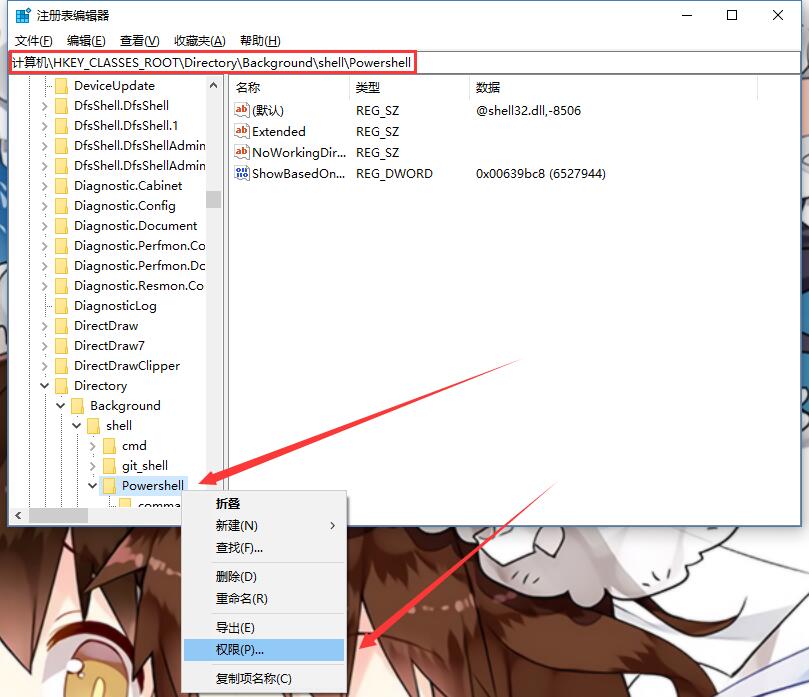
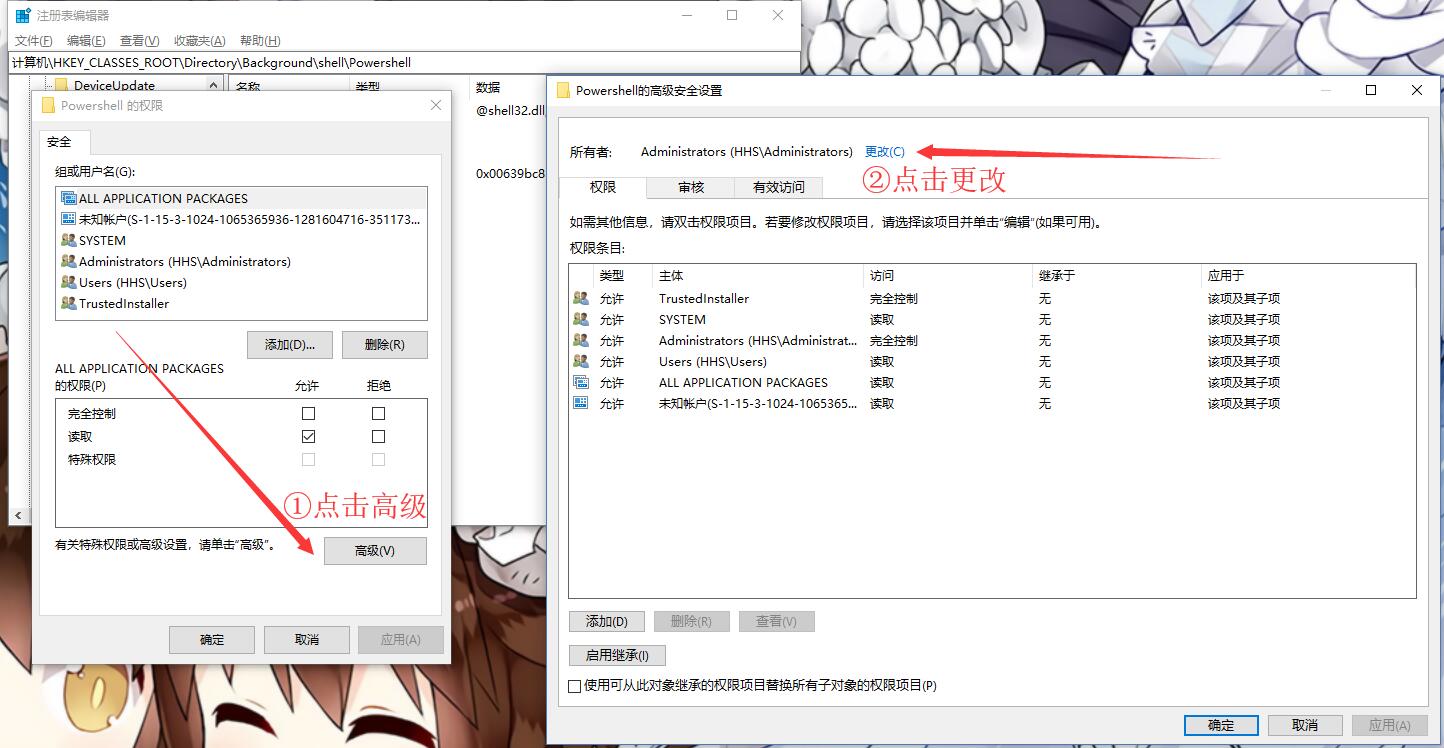
在对象名称框中,填入你电脑当前的用户组名称,我的是本地管理员账号,Administrators 。
如果你是在线账户,则输入你的登录 ID 名称。例如:[email protected] 。
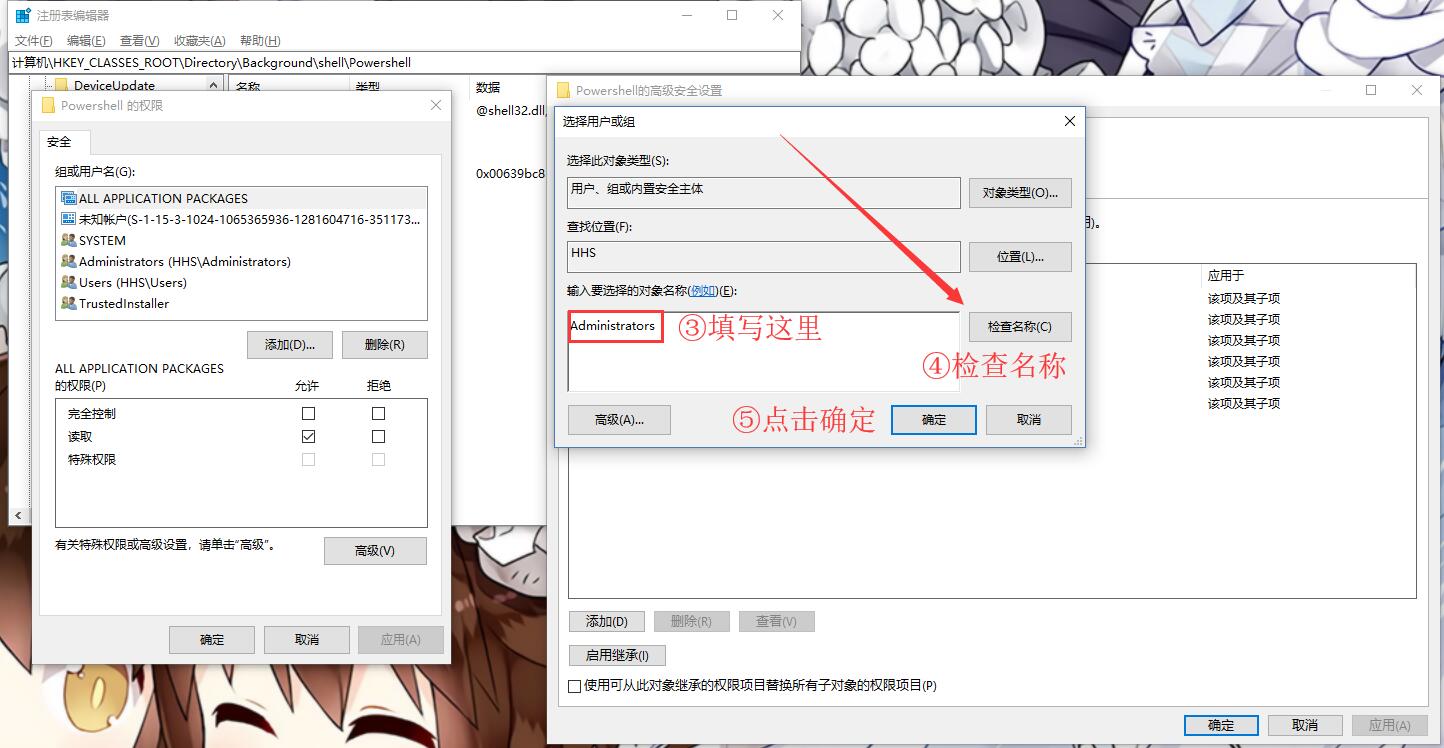
然后在权限条目中选择刚刚新增的用户组,点击编辑按钮,把完全控制勾上。
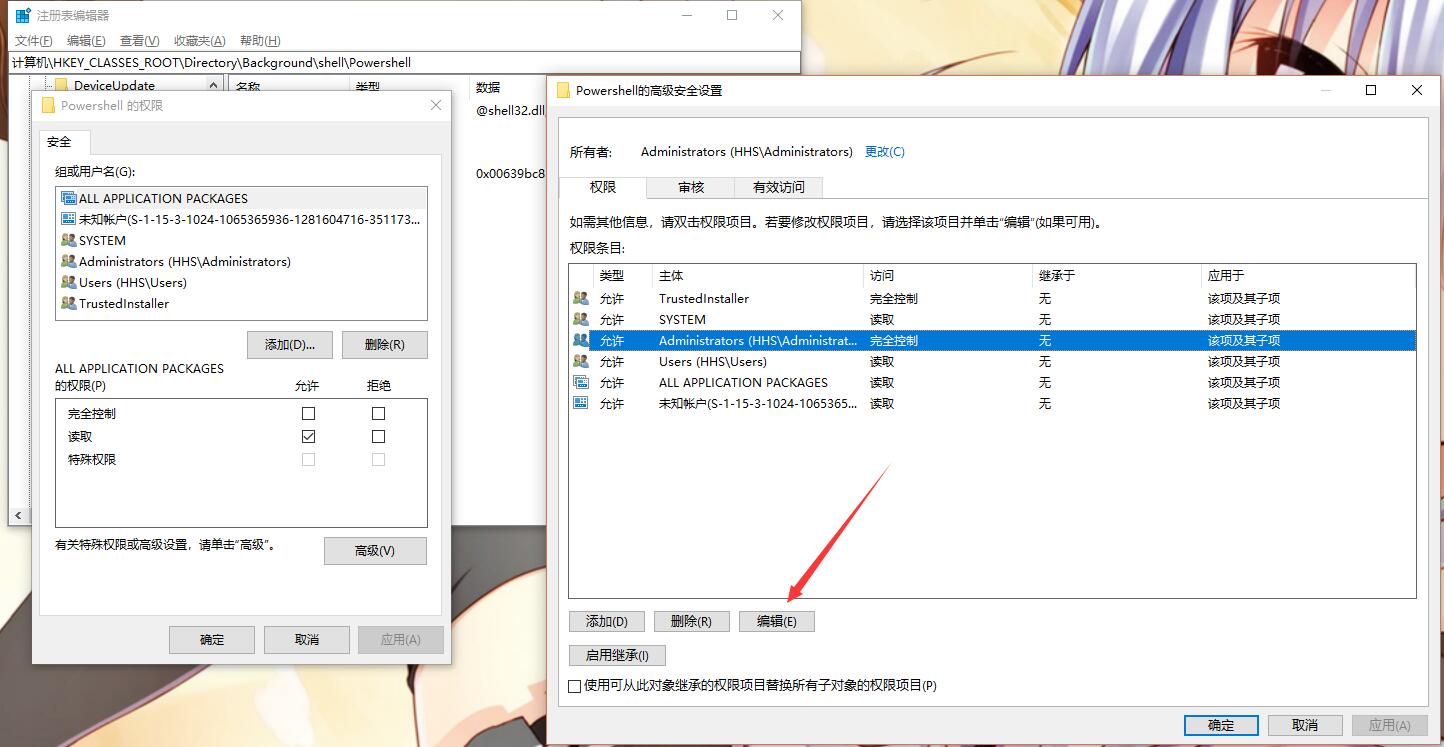
然后就可以把权限窗口关闭了。
双击“默认”选项,把值修改为:
@shell32.dll,-8506
这里是修改右键菜单名称的,你也可以把值修改为你想要的文字。
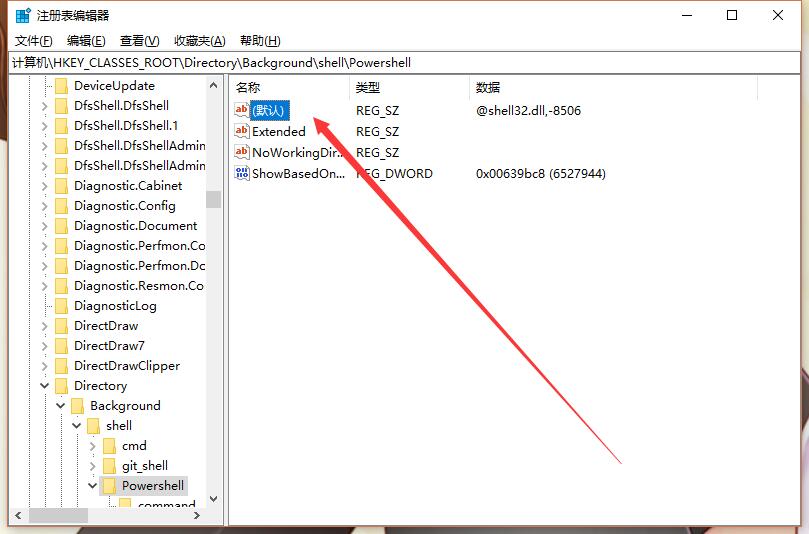
打开 Powershell 的子项目 command ,双击“默认”选项,把值修改为:
cmd.exe /s /k pushd "%V"
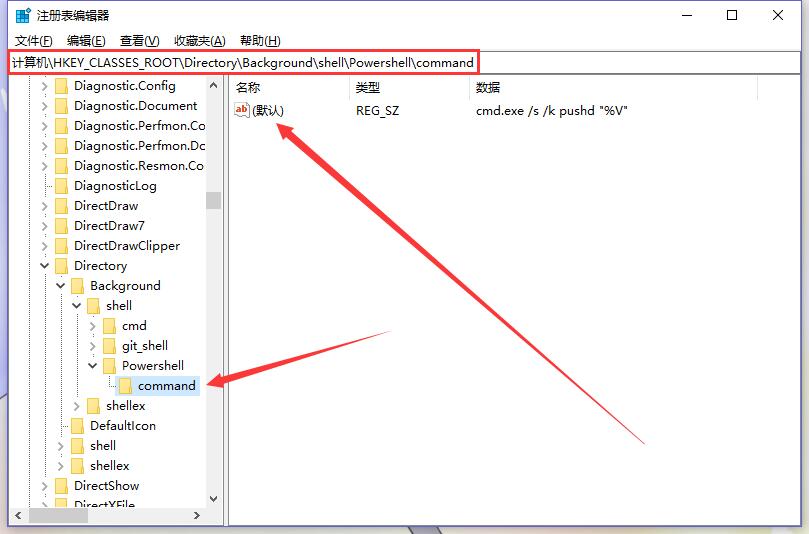
然后大功告成!右键试试吧!
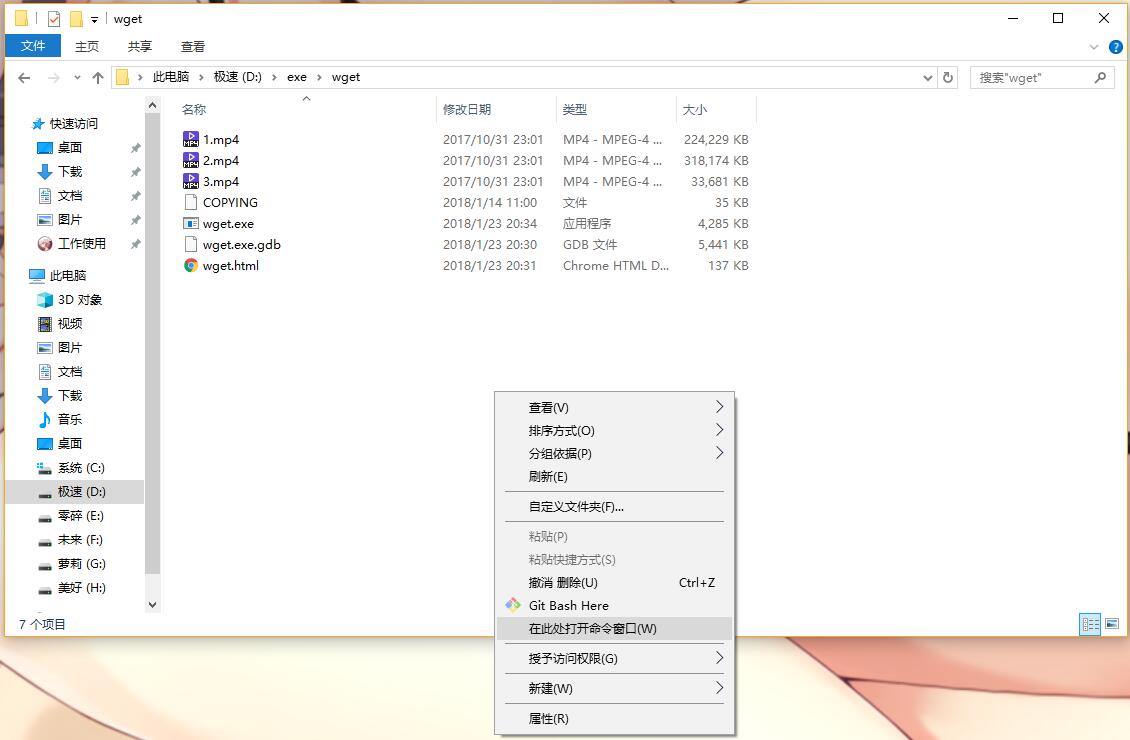
以上修改处默认值是:
@shell32.dll,-8508
powershell.exe -noexit -command Set-Location -literalPath '%V'







叨叨几句... 21 条评论
你需要 Powershell.exe cmd (逃
@黎明余光
喵喵喵?难道不是一样的吗?
挺复杂的设置,还是保持原来算了
@葛一速
那你还想整个一键KO的不成。
文件管理器地址栏内输入 CMD 就可以直接打开了
@Mashiro
还真 TM 是哎,又涨知识了。
我还是更喜欢老版 Win10 的设置,右键默认 CMD ,文件选项卡里面有 CMD 和 PowerShell …. 微软新版 Win10 瞎 J8 改 ….
@非洲企鹅

PowerShell 真的难用。
BUG 错误莫名其妙。
@后宫学长
相比于 PowerShell 我还是更喜欢 CMD ….
@非洲企鹅
我也是呢。
但是 Powershell 好像更接近 Linux 一点 QWQ




@Codeli
有些软件只能在 CMD 下使用……